Bruksanvisning Sharp 32BC5E LED TV
Behöver du en bruksanvisning för din Sharp 32BC5E LED TV? Nedan kan du se och ladda ner PDF-bruksanvisningen gratis på svenska. Den här produkten har för närvarande 12 vanliga frågor, 2 kommentarer och har 0 röster. Om det här inte är bruksanvisningen du vill ha, vänligen kontakta oss.
Är produkten defekt och erbjuder bruksanvisningen ingen lösning? Gå till ett Repair Café för gratis reparationstjänster.
Bruksanvisning
Loading…
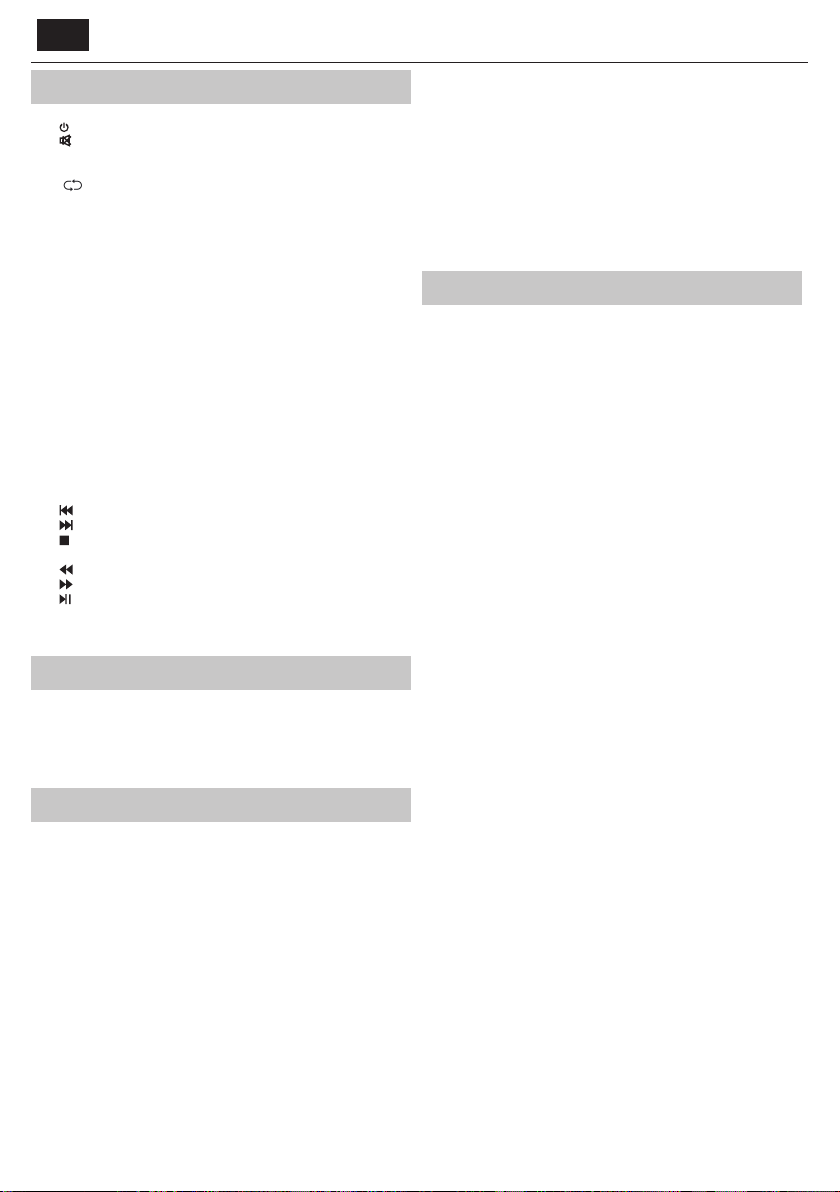
Loading…
Betyg
Berätta vad du tycker om Sharp 32BC5E LED TV genom att betygsätta den. Vill du dela med dig av dina åsikter om denna produkt eller ställa en fråga? Lämna en kommentar nederst på sidan.Mer om denna bruksanvisning
Vi förstår att det är trevligt att ha en pappersbruksanvisning för din Sharp 32BC5E LED TV. Du kan alltid ladda ner bruksanvisningen från vår hemsida och skriva ut den själv. Om du vill ha en originalbruksanvisning rekommenderar vi att du kontaktar Sharp. De kanske kan tillhandahålla en originalbruksanvisning. Letar du efter bruksanvisningen för din Sharp 32BC5E LED TV på ett annat språk? Välj ditt föredragna språk på vår hemsida och sök efter modellnumret för att se om vi har det tillgängligt.
Specifikationer
| Märke | Sharp |
| Modell | 32BC5E |
| Kategori | LED TV |
| Filtyp | |
| Filstorlek | 0.54 MB |
Alla bruksanvisningar för Sharp LED TV
Fler bruksanvisningar för LED TV
Vanliga frågor om Sharp 32BC5E LED TV
Vårt supportteam söker efter användbar produktinformation och svar på vanliga frågor. Om du hittar en felaktighet bland våra vanliga frågor uppskattar vi om du meddelar oss detta via vårt kontaktformulär.
Hur ansluter jag en universell fjärrkontroll till min TV? Verifierad
För att ansluta din universella fjärrkontroll behöver du modellnummer och varumärke för både fjärrkontrollen och TV: n. Det finns en lista med koder för märken och modellnummer i fjärrkontrollens manual.
Detta hjälpte (4644) Läs merJag vill ansluta en högtalare till min LED-TV med HDMI, vilken port ska jag använda? Verifierad
Du måste använda HDMI-ARC-porten, som är speciellt gjord för att ansluta ljudutrustning.
Detta hjälpte (2125) Läs merSpelar det någon roll till vilken HDMI-port jag ansluter min enhet? Verifierad
I allmänhet kan du ansluta en enhet som en blu-ray-spelare eller spelkonsol till vilken HDMI-port som helst. Enheten kan sedan användas genom att välja motsvarande HDMI-kanal på din TV.
Detta hjälpte (1013) Läs merHur mäter jag antal tum på min LED TV? Verifierad
Mätning av antal tum på din LED TV görs genom mätning av det diagonala avståndet mellan till exempel det övre vänstra hörnet och skärmens nedre högra hörn (inte kanten). En tum motsvarar 2,54 centimeter, så när du mäter 99 centimeter betyder det att din LED TV är 39 tum.
Detta hjälpte (864) Läs merFungerar min fjärrkontroll också på andra TV-modeller av samma märke? Verifierad
Ofta fungerar en fjärrkontroll av en TV också på liknande modeller av samma märke. Det är dock ovanligt att det fungerar på alla modeller av det märket. Universella fjärrkontroller är mer lämpade för att göra detta.
Detta hjälpte (525) Läs merVad är det för skillnad mellan LCD och LED? Verifierad
Båda teknikerna använder en LCD-skärm som inte avger något ljus i sig. Skillnaden beror på belysningen bakom skärmen. En LCD-skärm använder sig av CCFL-tekniken (kall katod bakgrundsbelysning) och LED använder sig av LED-lampor.
Detta hjälpte (459) Läs merKan jag reparera en död pixel själv? Verifierad
Det finns en skillnad mellan en död pixel och en fast pixel. En fast pixel är fortfarande färgad och kan fixeras genom att applicera lätt tryck exakt på pixeln tills den återställer sig själv. En död pixel är alltid svart eller vit och kan inte repareras själv.
Detta hjälpte (385) Läs merVad står HDMI för? Verifierad
HDMI står för High-Definition Multimedia Interface. HDMI är en anslutning för att skicka video och ljud av hög kvalitet från en enhet till en annan.
Detta hjälpte (345) Läs merVad är kontrastförhållandet? Verifierad
Kontrastförhållandet visar hur långt den vitaste vita är från den svartaste. Ett kontrastförhållande på exempelvis 400: 1 betyder att den svartaste svart på skärmen är 400 gånger mörkare än den vitaste vita. Ett högt kontrastförhållande bidrar till bildens skärpa.
Detta hjälpte (315) Läs merVarför finns det bokstäver bredvid siffrorna på fjärrkontrollen? Verifierad
Vissa TV-inställningar kan kräva att du anger bokstäver. Det finns vanligtvis tre bokstäver eller andra tecken på en knapp. När bokstavsinmatning krävs kan du trycka på den knappen en gång för den första bokstaven, trycka två gånger på den andra bokstaven och trycka tre gånger på den tredje bokstaven. På så sätt kan text skrivas med ett minimum antal knappar.
Detta hjälpte (308) Läs merHur kan jag rengöra min LED-TV ordentligt? Verifierad
Stäng av TV: n och torka av damm och smuts från skärmen med en mikrofiberduk. Använd inte papper, det kan orsaka repor. Använd inte för mycket tryck annars kan du skada pixlar. Använd ett specialtvättmedel eller gör ett genom att blanda 1 del vinäger med 1 del vatten. Fukta trasan med tvättmedlet och rengör skärmen. Se till att duken inte är för våt. Ta bort fläckar genom att göra roterande rörelser. Torka skärmen med en andra mikrofiberduk för att förhindra ränder.
Detta hjälpte (305) Läs merVilket är det rekommenderade tittaravståndet för en tv? Verifierad
Det beror delvis på din personliga smak, men en tumregel är att ett lämpligt tittaravstånd är cirka 3 gånger tv:ns diagonala skärmyta. För en tv på 60 inch (152 cm) är alltså ett lämpligt avstånd ca 180 inch (4,5 meter).
Detta hjälpte (304) Läs mer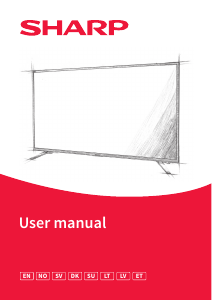


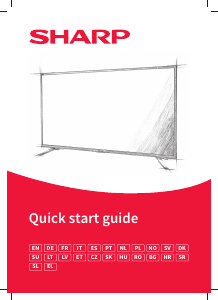
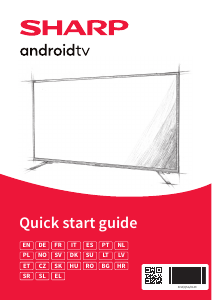
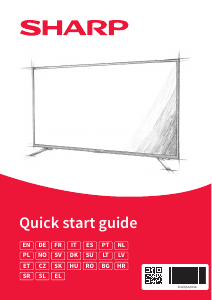
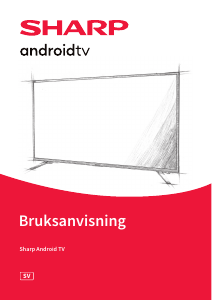
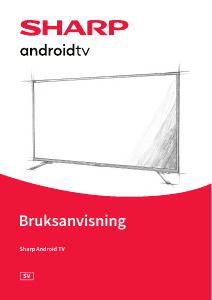
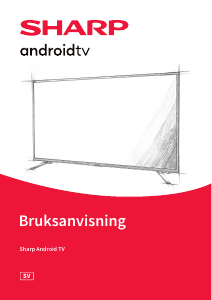
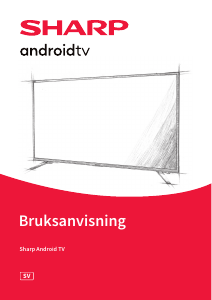

Delta i konversationen om denna produkt
Här kan du dela vad du tycker om Sharp 32BC5E LED TV. Om du har en fråga, läs först noggrant igenom manualen. Att begära en manual kan göras genom att använda vårt kontaktformulär.
svara | Detta hjälpte (0) (Översatt av Google)
svara | Detta hjälpte (0) (Översatt av Google)